'>
Nedavno su mnogi korisnici Steama izvijestili da je njihov Klijent Steam se neprestano ruši kada pokreću Steam klijent ili kad su usred igre.
Ovo je vrlo dosadno pitanje! A pokušaj popravljanja može biti jednako dosadan, jer ćete potrošiti puno vremena čitajući prijedloge na Internetu, a većina neće uspjeti.
Ali ne brinite! Sastavili smo nekoliko metoda koje će vam pomoći riješiti problem. Ove su metode već pomogle mnogim drugim korisnicima Steama. Vjerujemo da jedna od ovih metoda također može riješiti ovaj neugodni problem za vas!
Ispravci za isprobavanje
Slijedi nekoliko metoda koje su mnogim korisnicima Steama pomogle da riješe ovaj problem. Ne morate ih sve isprobati; samo se probijte niz popis dok ne pronađete onu koja vam odgovara.
- Provjerite integritet predmemorije igara
- Dodajte svoj Steam klijent kao iznimku u svoju antivirusnu aplikaciju treće strane
- Pokrenite alat za rješavanje problema sa kompatibilnošću programa
- Ažurirajte upravljački program za grafiku na najnoviju verziju
- Izvedite čisto dizanje
- Ažurirajte svoj Windows sustav na najnoviju verziju
- Ponovo instalirajte Steam klijent
Popravak 1: Provjerite integritet predmemorije igara
Ako se ovaj problem pojavi kada ste usred igre, provjerite datoteke igara na Steam klijentu i taj je problem možda riješen. Evo kako to učiniti:
- Pokrenite Steam klijent i kliknite KNJIŽNICA .

- Desnom tipkom miša kliknite svoju igru koja se neprestano ruši, a zatim kliknite Svojstva .
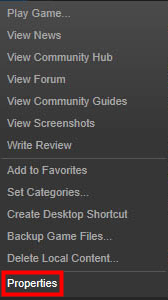
- Pritisnite LOKALNE DATOTEKE karticu, a zatim kliknite PROVJERITE INTEGRITET PREDMETA IGRE ... . Nakon toga kliknite ZATVORITI .
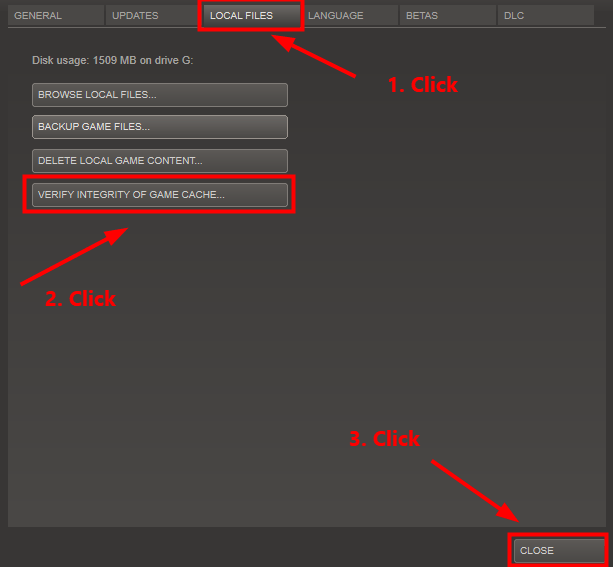
- Pokrenite svoju igru i provjerite hoće li se problem riješiti. Ako nije, pokušajte sa sljedećim popravkom.
Popravak 2: Dodajte svoj Steam klijent kao iznimku svojoj antivirusnoj aplikaciji treće strane
Ovaj neugodni problem može uzrokovati i vaša antivirusna aplikacija treće strane. Budući da se antivirusna aplikacija treće strane uvlači vrlo duboko u vaš sustav, može ometati vaš Steam klijent.
Budući da vaš Steam klijent troši puno memorije i CPU-a dok igrate igru, mnogi antivirusni programi nezavisnih proizvođača mogu vašeg Steam-klijenta smatrati potencijalnom prijetnjom i vaš Steam-klijent možda neće raditi kako se očekuje. Možete pokušati dodajte svoj Steam klijent kao iznimku u svoju antivirusnu aplikaciju treće strane . Mnogi korisnici Steama riješili su ovaj problem ovim popravkom.
Upute potražite u svojoj antivirusnoj dokumentaciji ako ne znate kako to učiniti.
Ako vam ovaj popravak ne uspije, pokušajte pokrenuti Alat za rješavanje problema sa kompatibilnošću programa .
Popravak 3: Pokrenite alat za rješavanje problema sa kompatibilnošću programa
The Alat za rješavanje problema sa kompatibilnošću programa može provjeriti je li taj program kompatibilan s vašim trenutnim operativnim sustavom Windows ili ne. Samo slijedite korake u nastavku da biste pokrenuli Alat za rješavanje problema sa kompatibilnošću programa :
- Desnom tipkom miša pritisnite prečac Steam klijenta na radnoj površini i odaberite Svojstva .
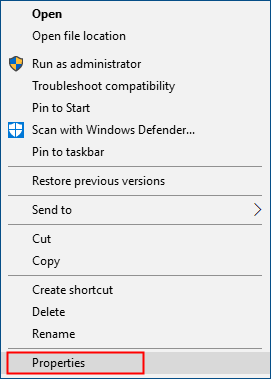
- Pritisnite Kompatibilnost karticu i kliknite Pokrenite alat za rješavanje problema s kompatibilnošću .
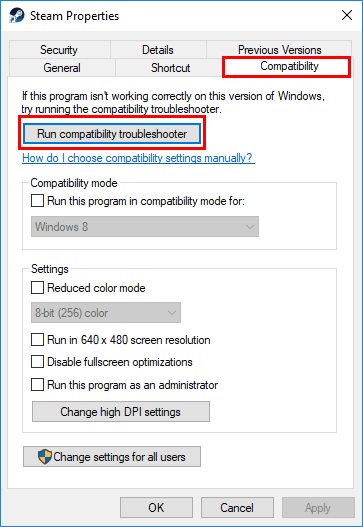
- Klik Isprobajte preporučene postavke za testno pokretanje programa pomoću preporučenih postavki kompatibilnosti. Slijedite upute na zaslonu da biste provjerili radi li ova opcija rješavanja problema ili ne.
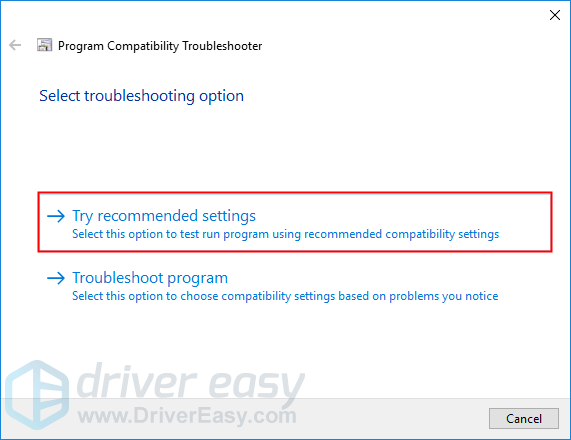
- Ako i dalje ne uspije,zatim ponovno pokrenite alat za rješavanje problema sa kompatibilnošću i odaberite drugu opciju za odabir postavki kompatibilnosti na temelju problema koje primijetite .
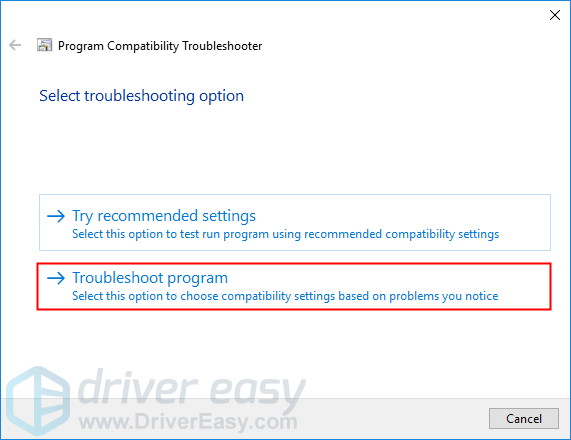
- Ako se problem nastavi, ručno prilagodite sljedeće postavke i odaberite u redu kad završite.
- Način kompatibilnosti: Ako se vaš Steam klijent neprestano ruši na vašem trenutnom sustavu Windows,kliknite padajući popis za odabir prethodne verzije sustava Windows za testno pokretanje.
- Onemogući optimizaciju preko cijelog zaslona: Na neke igre na Steam platformi posebno utječe problem s niskim FPS-om, a neke se čak i sruše kada igrač omogući optimizaciju za cijeli zaslon. Samo ga onemogućite da biste vidjeli hoće li se vaš Steam klijent i dalje rušiti ili ne.
- Pokrenite ovaj program kao administrator: Ako vaš Steam klijent ne dobije administratorske privilegije, možda neće raditi pravilno, a možda se i sruši. Isprobajte ovu postavku kako biste programu dali administratorske privilegije.
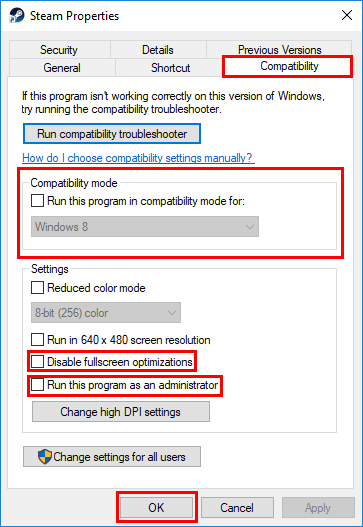
Ako ovo popravak uspije, vaš klijent Steam više se neće rušiti. Ako ne, postoji još rješenja za isprobavanje.
Popravak 4: Ažurirajte upravljački program za grafiku na najnoviju verziju
Ažuriranje grafičkog upravljačkog programa na najnoviju verziju može učiniti vašu igru lakšom i spriječiti mnoge probleme ili pogreške. Ako nemate vremena, strpljenja ili vještina za ručno ažuriranje upravljačkog programa, to možete učiniti automatski Vozač jednostavno .
Driver Easy automatski će prepoznati vaš sustav i pronaći odgovarajuće upravljačke programe za njega. Ne trebate točno znati na kojem sustavu radi vaše računalo, ne trebate riskirati preuzimanje i instaliranje pogrešnog upravljačkog programa i ne trebate brinuti hoćete li pogriješiti prilikom instalacije.
Možete automatski ažurirati upravljačke programe s BESPLATNIM ili Pro verzija od Driver Easy. Ali s verzijom Pro potrebna su samo 2 klika (i dobivate potpunu podršku i 30-dnevno jamstvo povrata novca):
- preuzimanje datoteka i instalirajte Driver Easy.
- Pokrenite Driver Easy i kliknite Skeniraj sada . Zatim će Driver Easy skenirati vaše računalo i otkriti sve upravljačke programe.
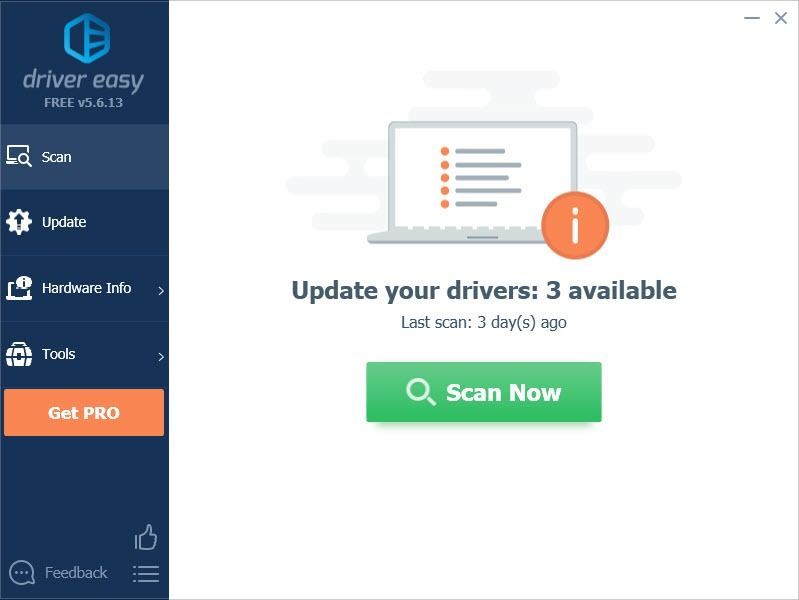
- Klik ažuriranje pored svoje grafičke kartice da biste automatski preuzeli ispravnu verziju ovog upravljačkog programa, a zatim ga možete instalirati ručno. Ili kliknite Ažuriraj sve za automatsko preuzimanje i instaliranje ispravne verzije svih upravljačkih programa koji nedostaju ili su zastarjeli u vašem sustavu (za to je potreban Pro verzija - od vas će se zatražiti nadogradnja kada kliknete Ažuriraj sve ).
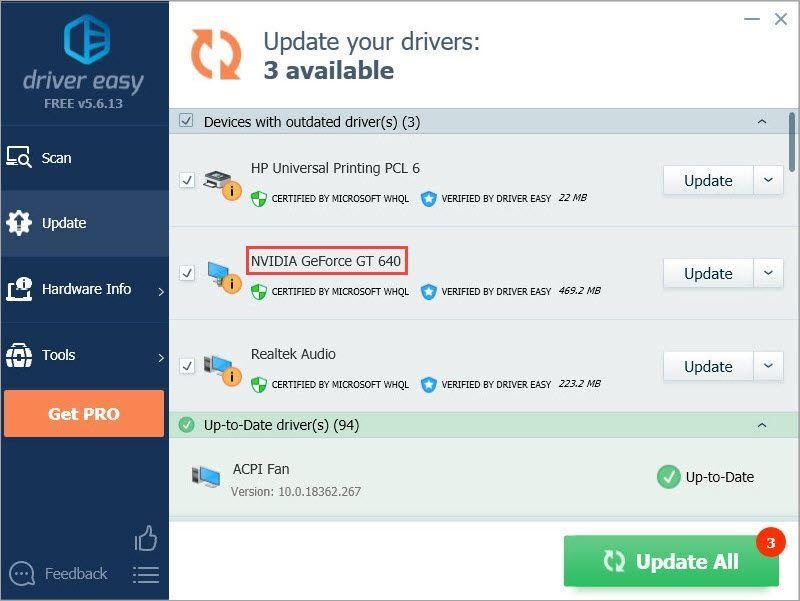
Popravak 5: Izvedite čisto pokretanje
Možda ćete trebati izvršiti čistu dizanje ako se ovaj problem nastavi. Čisto pokretanje je tehnika rješavanja problema koja vam omogućuje ručno onemogućavanje pokretanja i usluga tako da možete saznati problematični softver. Jednom kada ga saznate, samo ga deinstalirajte i tada će se problem riješiti. Evo kako to učiniti:
- Na tipkovnici pritisnite tipku Tipka s logotipom sustava Windows i R istovremeno otvoriti dijaloški okvir Pokreni. Tip msconfig i pritisnite Unesi otvoriti Sistemska konfiguracija prozor.
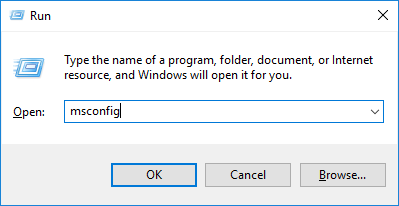
- Odaberite Usluge tab, provjeri Sakrij sve Microsoftove usluge a zatim kliknite Onemogući sve .
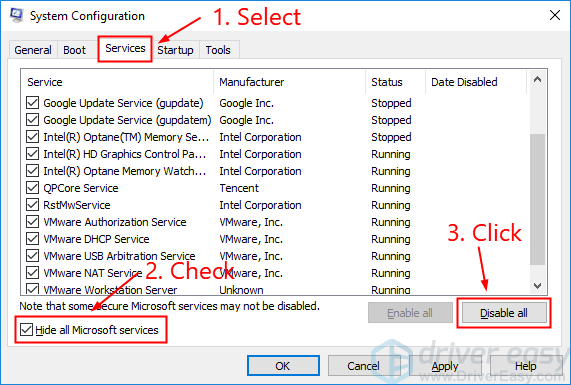
- Odaberite Pokretanje karticu i kliknite Otvorite Task Manager .
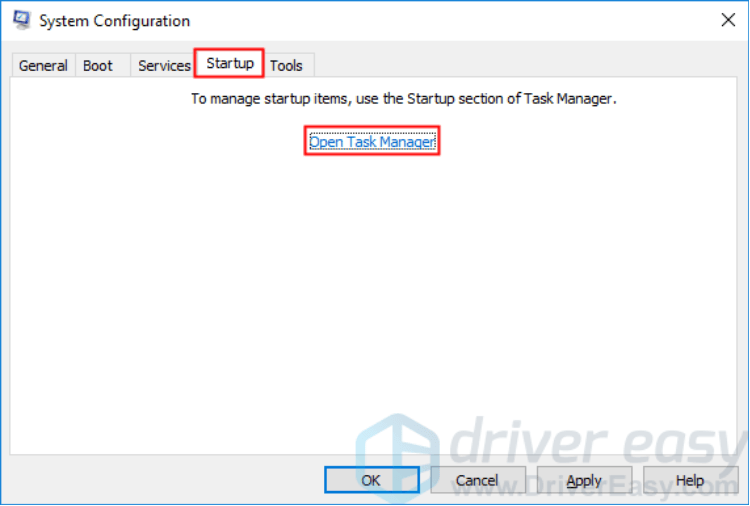
- Na Pokretanje tab u Upravitelj zadataka , za svaki stavku za pokretanje, odaberite je, a zatim kliknite Onemogućeno .
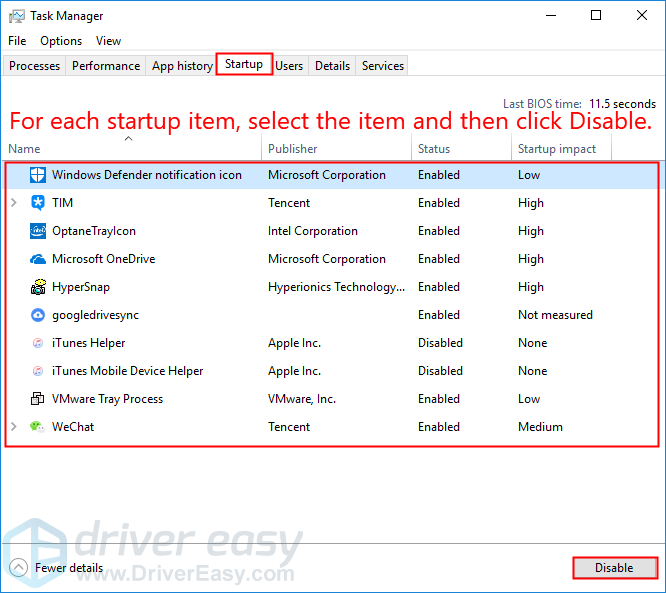
- Vratite se na Sistemska konfiguracija prozor i kliknite u redu .
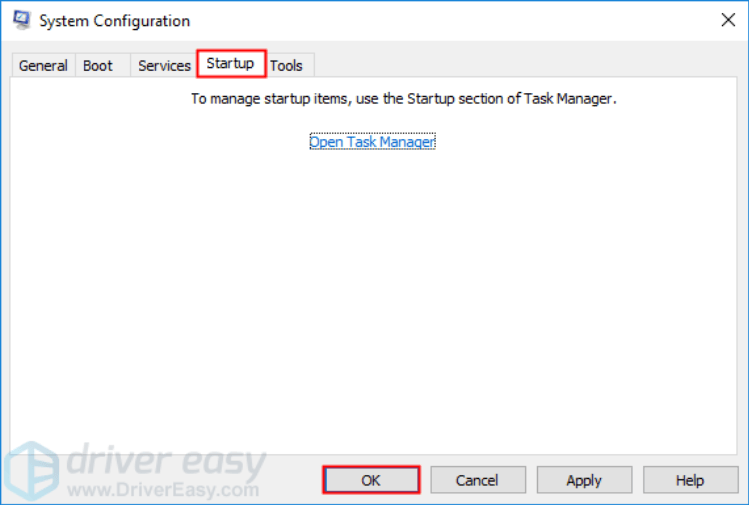
- Klik Ponovo pokrenite za ponovno pokretanje računala.
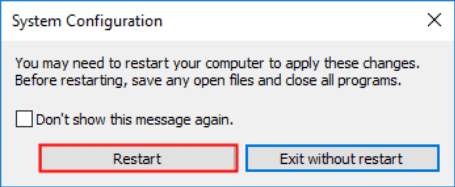
Pokrenite Steam klijent i provjerite pojavljuje li se problem ponovno nakon ponovnog pokretanja računala. Ako ne, trebate otvoriti Sistemska konfiguracija ponovno otvorite prozor da biste omogućili usluge i programe jedan po jedan dok ne pronađete problematični softver. Nakon omogućavanja svake usluge, to trebate ponovno pokretanje računalo da primijeni promjene.
Jednom kada otkrijete problematični softver, morate deinstalirati to kako bi se ovo riješiloproblem.
Popravak 6: Ažurirajte svoj Windows sustav na najnoviju verziju
Ponekad se može dogoditi problem s padom ako vaš Windows sustav nije najnovija verzija. Pokušajte ažurirati svoj Windows sustav i ovaj će se problem možda riješiti. Evo kako to učiniti:
- Na tipkovnici pritisnite tipka s logotipom sustava Windows i tip ažuriranje . Na popisu rezultata kliknite Provjerite ima li ažuriranja otvoriti Windows Update prozor.
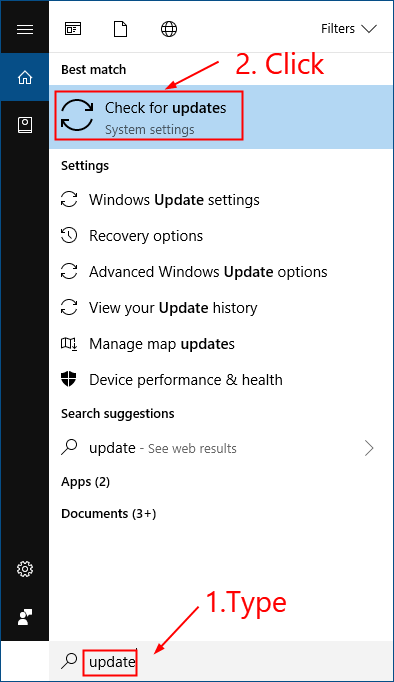
- Pritisnite Provjerite ima li ažuriranja gumb za ažuriranje sustava Windows.
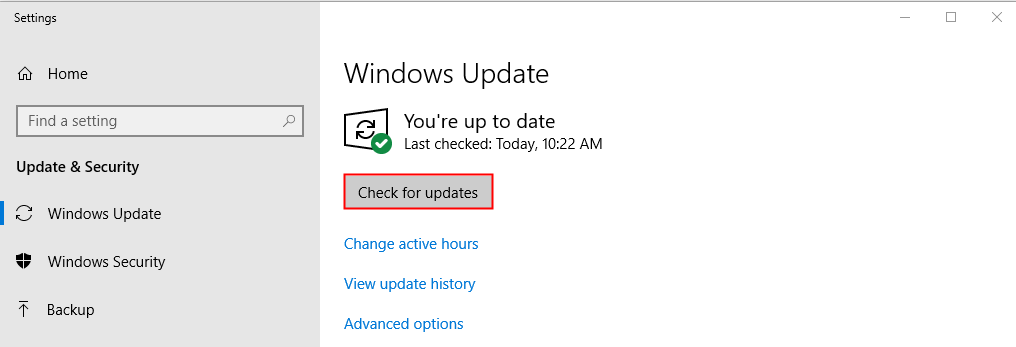
- Ponovo pokrenite računalo kada se završi postupak ažuriranja sustava Windows. Ako ovo ispravljanje uspije, vaš Steam klijent neće se i dalje rušitiopet.
Popravak: 7: Ponovo instalirajte Steam klijent
Ako svi gornji popravci i dalje ne rade, vrijeme je da deinstalirate Steam klijent i ponovo ga instalirate.
- Deinstalirajte svoj Steam klijent.Ovim ćete postupkom ukloniti vaš Steam klijent i sav instalirani sadržaj igre s vašeg računala.
- Na tipkovnici pritisnite tipka s logotipom sustava Windows i R istovremeno otvoriti dijaloški okvir Pokreni. Zatim upišite kontrolirati i pritisnite Unesi otvoriti Upravljačka ploča .
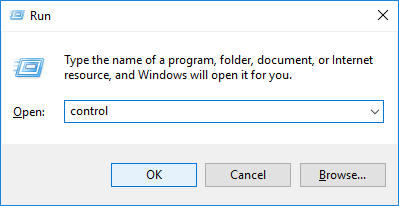
- Pregledajte upravljačku ploču do Kategorija , a zatim kliknite Deinstalirajte program .
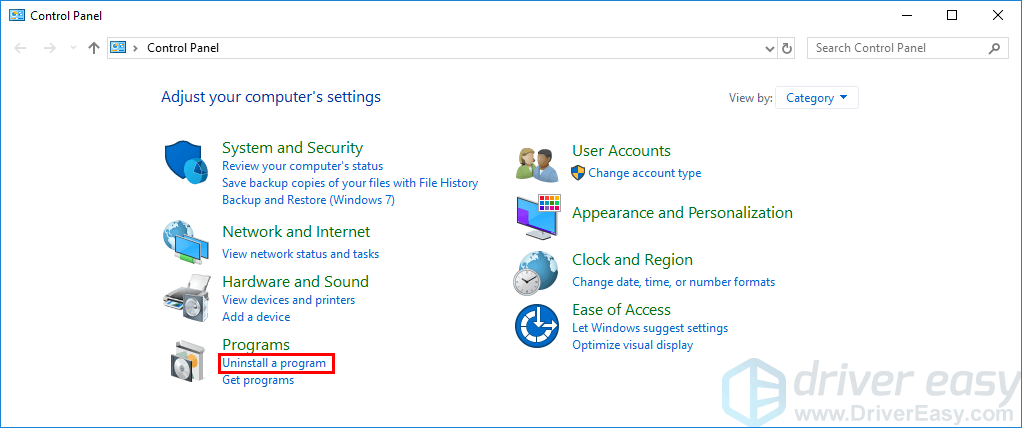
- Dvostruki klik Na pari da deinstalirate svoj Steam klijent.
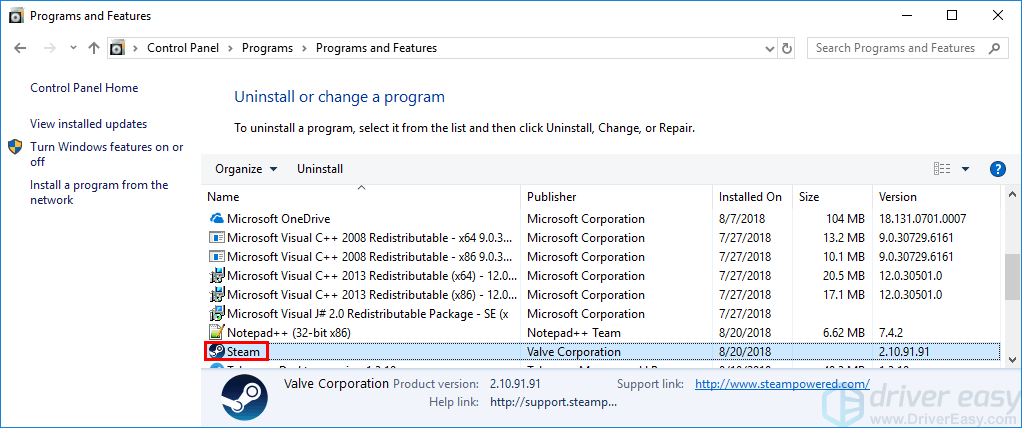
- Ponovo pokrenite sustav Windows kada je dovršen.
- Na tipkovnici pritisnite tipka s logotipom sustava Windows i R istovremeno otvoriti dijaloški okvir Pokreni. Zatim upišite kontrolirati i pritisnite Unesi otvoriti Upravljačka ploča .
- preuzimanje datoteka najnoviju verziju Steam klijenta, a zatim dvaput kliknite datoteku koju ste preuzeli da biste je ponovo instalirali.
Nadamo se da ćete ovaj dosadni problem uspjeti riješiti pomoću jednog od gornjih popravaka. Molimo ostavite komentar ispod ako imate pitanja!

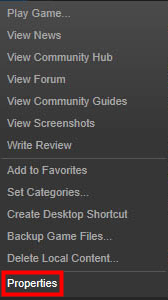
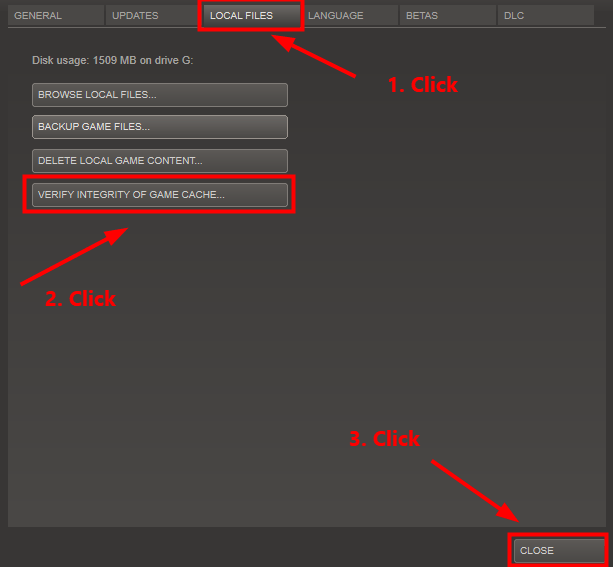
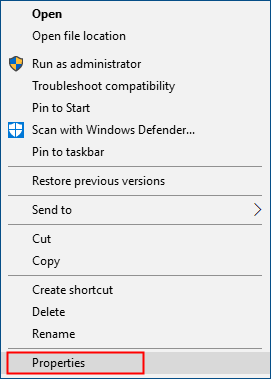
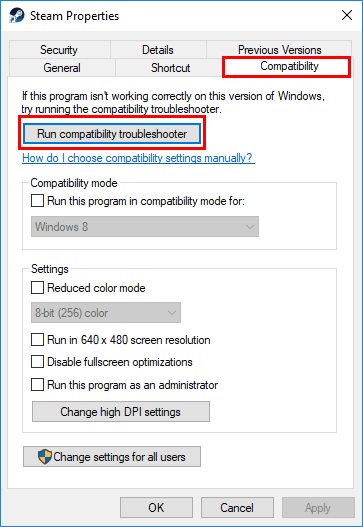
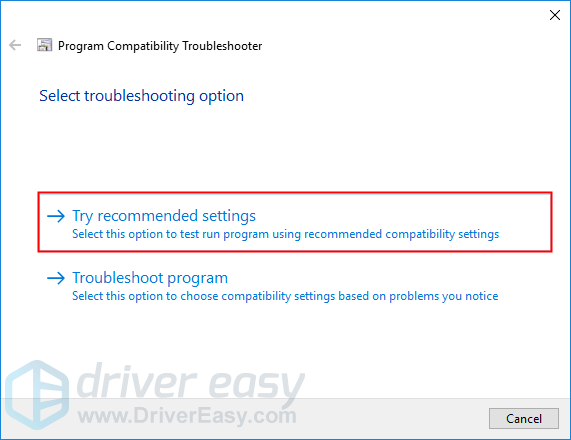
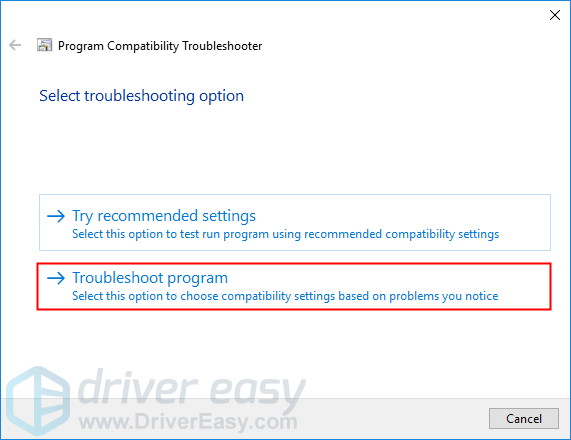
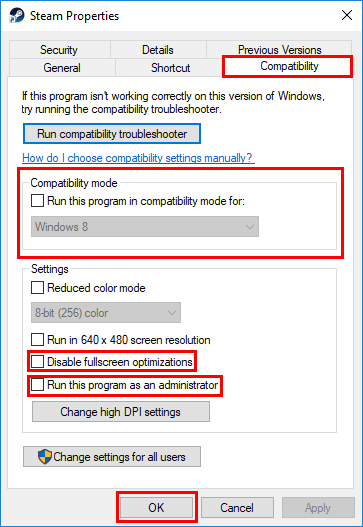
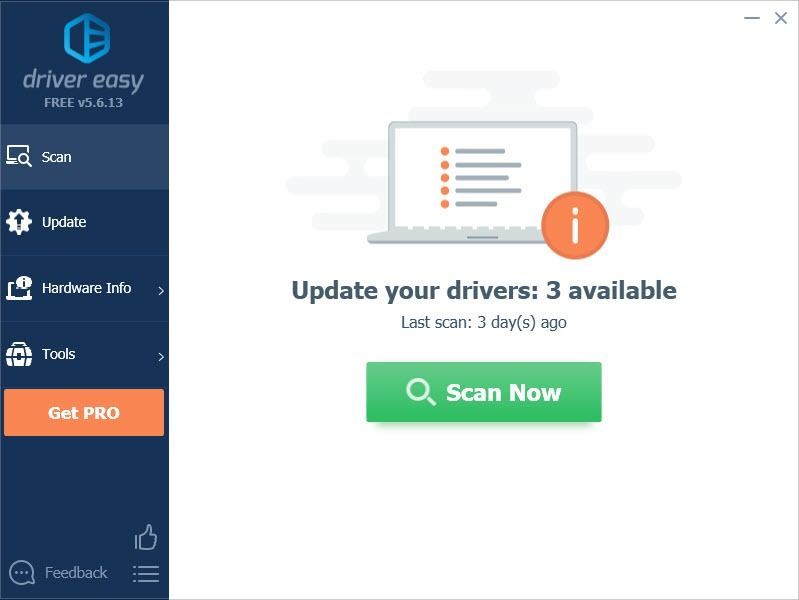
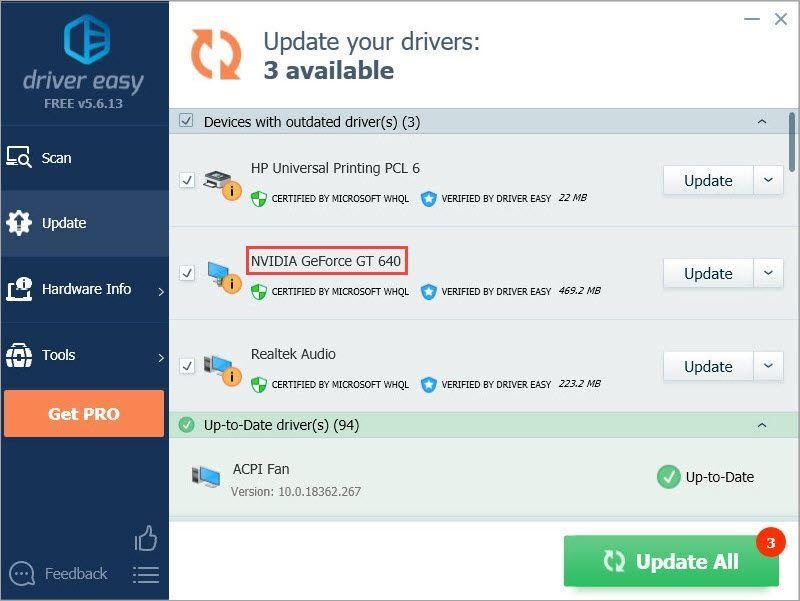
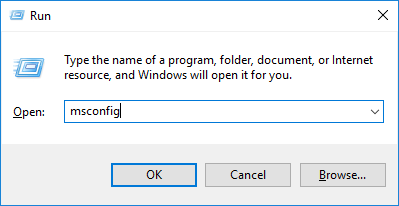
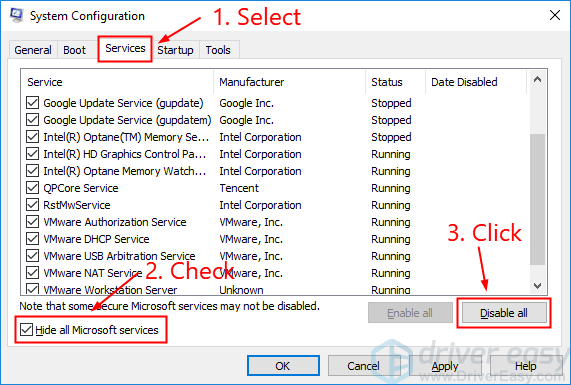
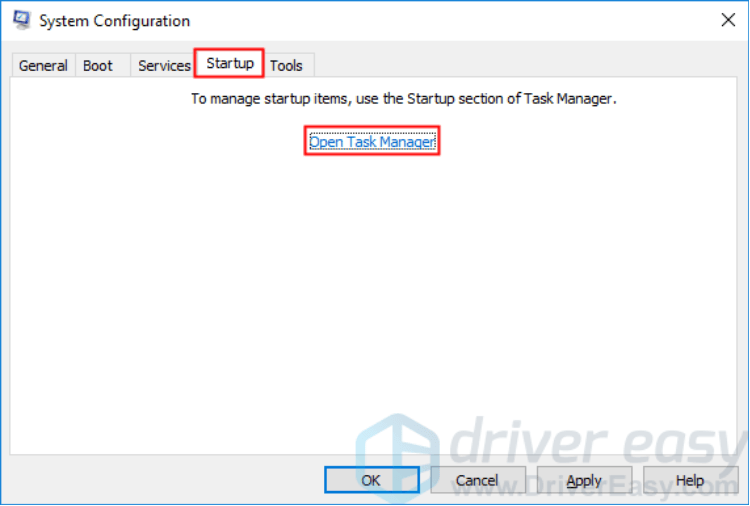
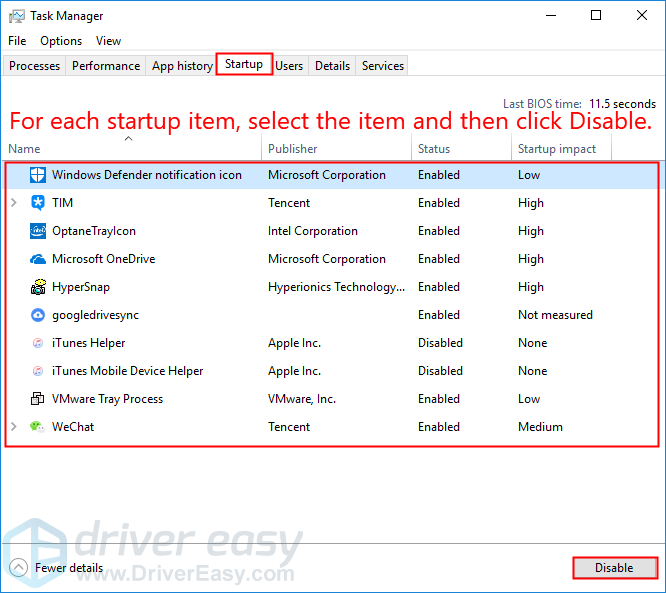
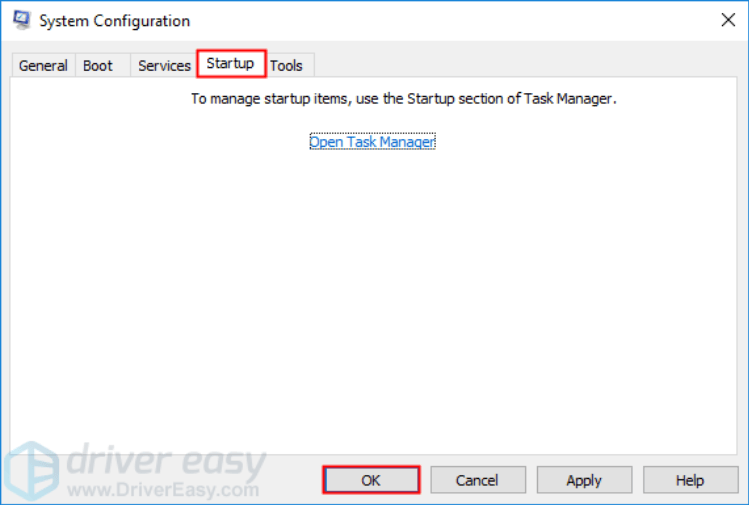
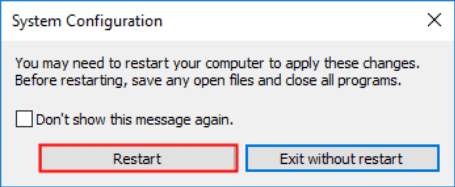
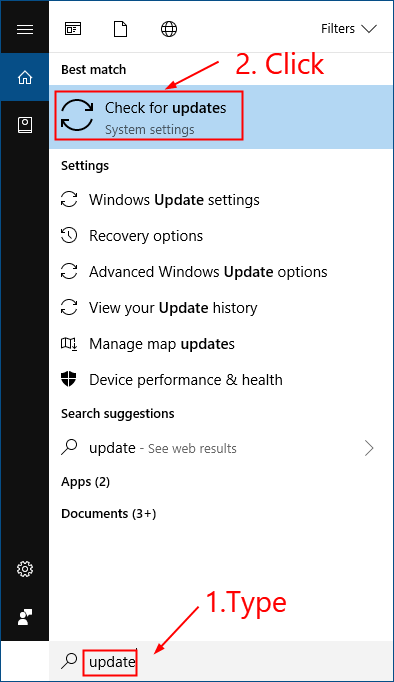
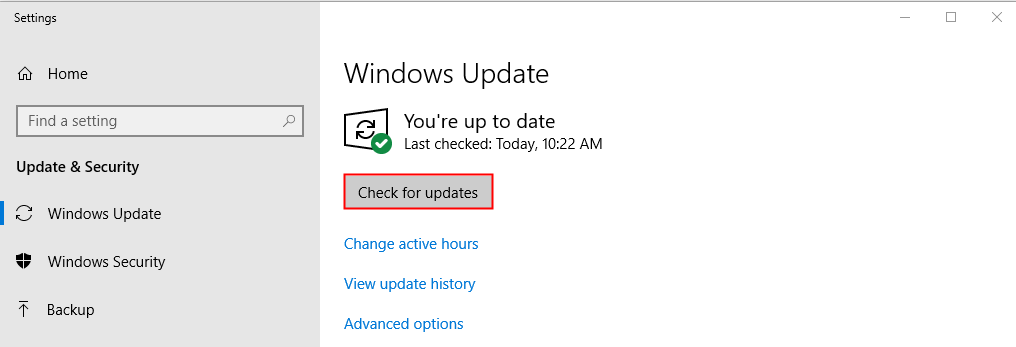
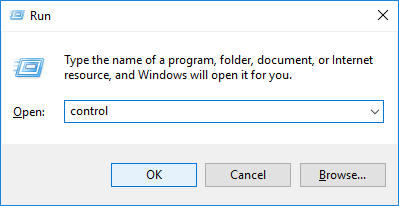
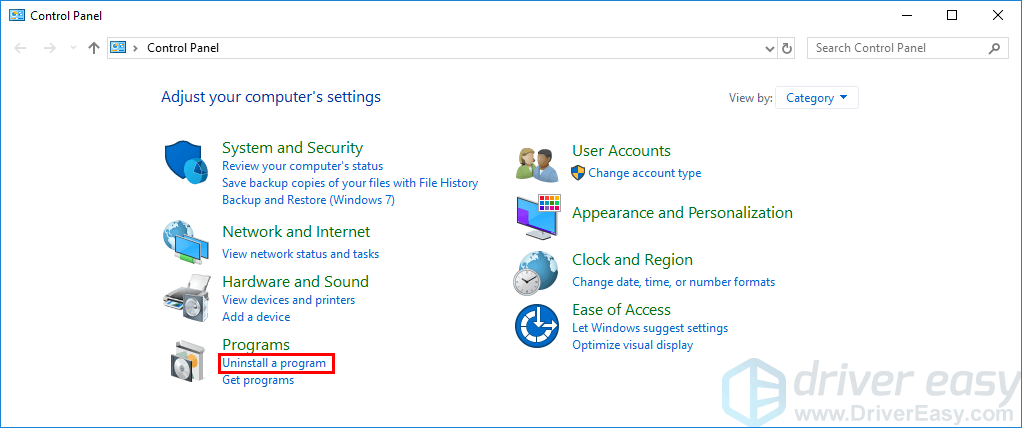
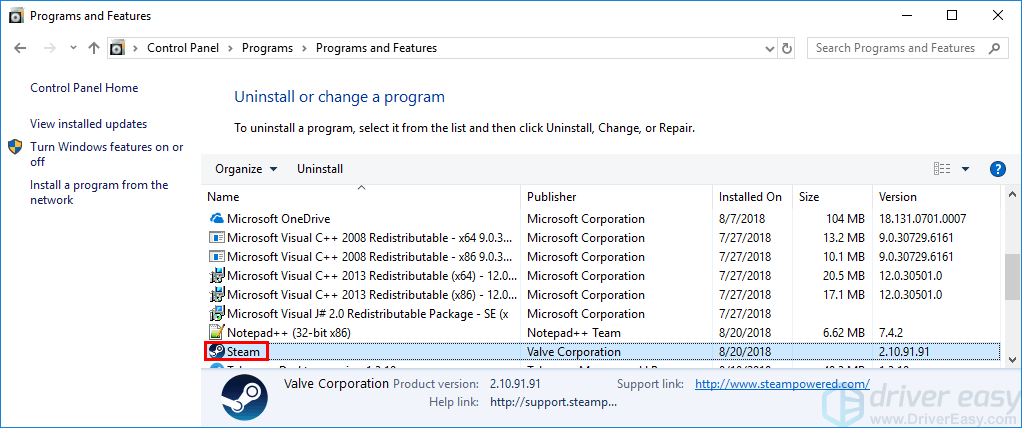
![[RJEŠENO] Discord preuzima zvuk igre](https://letmeknow.ch/img/knowledge/95/discord-picking-up-game-audio.jpg)
![[Riješeno!] Pogreška u neskladu 3002](https://letmeknow.ch/img/knowledge-base/FA/solved-discord-error-3002-1.jpg)




![[Riješeno] Kritična pogreška Kernel Power 41 u sustavu Windows 11/10](https://letmeknow.ch/img/knowledge/03/kernel-power-41-critical-error-windows-11-10.jpg)